IS3480 QuantumE QuantumT 3580 Fusion 3780 Orbit 7120/7180 Solaris Stručný návod k použití
|
|
|
- Vladimíra Bártová
- před 10 lety
- Počet zobrazení:
Transkript
1 IS3480 QuantumE QuantumT 3580 Fusion 3780 Orbit 7120/7180 Solaris 7820 Stručný návod k použití
2
3 Začínáme Před připojením skeneru vypněte napájení počítače. Jakmile je skener připojen, zapněte napájení počítače. Hostitelské porty skeneru Fusion 3780 QuantumT 3580 IS3480 QuantumE Orbit 7120/7180 Solaris
4 Připojení skeneru Připojte k hostitelskému portu skeneru. USB Připojte k hostitelskému portu skeneru. Sériový port (RS232) Připojení klávesnice adaptérem Připojte k hostitelskému portu skeneru. Volitelný kabel adaptéru 2
5 Resetovat na výchozí nastavení Naskenujte Resetovat na výchozí nastavení pro resetování všech standardních nastavení produktu na výchozí hodnoty. ³ Resetovat na výchozí nastavení 3
6 Výběr rozhraní USB ³ Emulace USB klávesnice ³ Načíst výchozí nastavení USB IBM/ OEM s max. rychlostí ³ Emulace sériového rozhraní USB 4
7 RS232 ³ RS232 Připojení klávesnice adaptérem Jazyk klávesnice ³ Emulace připojení klávesnice adaptérem Naskenováním čárového kódu vyberte jednu z následujících šablon jazyka klávesnice. V konfigurační příručce najdete další nastavení jazyka klávesnice. ³ USA 5
8 ³ Belgie ³ Spojené království ³ Německo/Rakousko ³ Francie 6
9 ³ Itálie ³ Španělsko Režim ALT Režim ALT použijte tehdy, když čárové kódy nebo pravidla formátování obsahují rozšířená data ASCII, která nemusejí mít přímý ekvivalent na klávesnici. Pokud váš čárový kód obsahuje speciální znaky z rozšířené tabulky ASCII, naskenujte čárové kódy Povolit 3číslicový režim ALT nebo Povolit 4číslicový režim ALT uvedené níže. Hostiteli by se odeslala sekvence tlačítek na základě hodnoty ASCII (např. pokud čárový kód obsahuje hvězdičku (*), hostitel obdrží ALT (3číslicová kombinace)). Pokud čárový kód obsahuje znak Ü, hostitel obdrží ALT (4číslicová kombinace). Režim ALT můžete použít i tehdy, když nenajdete žádný čárový kód Jazyk klávesnice, který odpovídá vaší klávesnici. 7
10 Poznámka: Po naskenování příslušného kódu jazyka klávesnice naskenujte režim ALT. ³ Povolit 3číslicový režim ALT ³ Zakázat 3číslicový režim ALT ³ Povolit 4číslicový režim ALT 8 ³ Zakázat 4číslicový režim ALT
11 Komunikační příkazy RS232 ³ Zapnout RTS/CTS Handshaking ³ Zapnout XON/XOFF ³ Zapnout ACK/NAK ³ datových bitů 9
12 ³ stop bit ³ Žádná parita Režimy úspory energie Naskenujte následující čárové kódy pro zapnutí/ vypnutí různých režimů úspory energie. ³ Bliknutí 10
13 ³ Úspora vypnutím laseru ³ Úspora vypnutím laseru a pohonu ³ Režimy úspory energie vždy ³ Režimy úspory energie nikdy 11
14 Příkazy hostitelského skeneru Naskenujte čárový kód Povolit D/E zakázat pro zakázání skenování poté, co skener obdrží znak ASCII D od hostitele. Skenování se povolí, jakmile skener obdrží znak ASCII E. ³ Povolit D/E zakázat ³ Zakázat D/E zakázat 12
15 Naskenujte čárový kód Aktivovat znak DC2 pro zahájení skenování po přijetí znaku DC2 (^R, 124). ³ Aktivovat znak DC2 ³ Neaktivovat znak DC2 Naskenováním čárového kódu Přenést sériové číslo přenesete sériové číslo skeneru. ³ Přenést sériové číslo 13
16 Možnosti LED kontrolek Naskenujte čárový kód Vypnout LED laseru / Vypnout LED skenování, pokud chcete vypnout LED kontrolku laseru/skenování v průběhu skenování čárových kódů. LED kontrolky budou dále svítit u všech ostatních funkcí. ³ Vypnout LED laseru ³ Vypnout LED skenování 14
17 Předpona Naskenováním jednoho z následujících čárových kódů naprogramujete skener na přidání nebo odebrání začátku textového znaku nebo identifikačních znaků AIM, NCR nebo Nixdorf před každým čárovým kódem. ³ Zapnout předponu STX ³ Vypnout předponu STX ³ Zapnout předponu AIM ID 15
18 ³ Vypnout předponu AIM ID ³ Zapnout předponu NCR ³ Vypnout předponu NCR ³ Zapnout předponu Nixdorf 16
19 ³ Vypnout předponu Nixdorf Přípona Naskenováním jednoho z následujících čárových kódů naprogramujete skener na přidání nebo odebrání znaku návratu vozíku (CR), posunu o řádek, tabulátoru nebo konce textu za každým čárovým kódem. ³ Zapnout příponu CR ³ Vypnout příponu CR 17
20 ³ Zapnout příponu LF ³ Vypnout příponu LF ³ Zapnout příponu Tab ³ Vypnout příponu Tab 18
21 ³ Zapnout příponu ETX Uživatelsky konfigurovatelná předpona/přípona ³ Vypnout příponu ETX Jeden nebo dva znaky předpony nebo přípony lze přidat a přiřadit pro přenos dat. Použijte jeden z kódů uvedených níže s 3kódovou bajtovou sekvencí, která zastupuje požadovaný znak (viz Převodní tabulka ASCII, konec dokumentu) pro vaši předponu nebo příponu. (Postup přidání dalších znaků předpony/přípony je popsán v konfigurační příručce jednořádkového skeneru.) 19
22 Nejprve naskenujte čárový kód Otevřít/ukončit programování. Potom naskenujte 3číselný desítkový ekvivalent znaku ASCII na příslušné místo znaku pomocí čárových kódů kódových bajtů (viz Kódové bajty, konec dokumentu). Nastavení uložíte znovu naskenováním čárového kódu Otevřít/ukončit programování. Příklad: Chcete-li přidat hvězdičku (*) jako předponu, naskenujte čárové kódy: 1. Otevřít/ukončit programování 2. Konfigurovatelná předpona č Kódový bajt 0 4. Kódový bajt 4 5. Kódový bajt 2 6. Otevřít/ukončit programování ³ Otevřít/ukončit programování ³ Konfigurovatelná předpona č. 1 20
23 ³ Konfigurovatelná předpona č. 2 ³ Konfigurovatelná přípona č. 1 ³ Konfigurovatelná přípona č. 2 21
24 Doplňky Naskenováním čárových kódů uvedených níže naprogramujete skener na 2- nebo 5číslicové doplňky čárového kódu. ³ Zapnout 2číslicový doplněk ³ Vypnout 2číslicový doplněk ³ Zapnout 5číslicový doplněk 22 ³ Vypnout 5číslicový doplněk
25 Požadován doplněk 977 (2číslicový): Zapněte tuto funkci, pokud je vyžadován 2číslicový doplněk pro kódy EAN-13 začínající na 977. ³ Zapnout doplněk 977 ³ Vypnout doplněk
26 Formátování UPC/EAN Naskenujte Převést UPC-A na EAN-13 a předřazená nula se přenese před čárový kód UPC-A, aby jej převedla na EAN-13. ³ Převést UPC-A na EAN-13 ³ Nepřevádět UPC-A na EAN-13 24
27 Naskenujte Přenést předřazenou nulu na UPC-E pro přenos nuly před každý čárový kód UPC-E. ³ Přenést předřazenou nulu na UPC-E ³ Nepřenášet předřazenou nulu na UPC-E 25
28 Naskenujte Přenést číselnou soustavu UPC-A pro přenos předřazené číslice UPC-A s daty čárového kódu. Chcete-li přenést pouze data bez předřazené číslice, naskenujte Nepřenášet číselnou soustavu UPC-A. ³ Přenést číselnou soustavu UPC-A ³ Nepřenášet číselnou soustavu UPC-A 26
29 Rozšířit UPC-E na 12 číslic rozšíří kód UPC-E na 12 číslic, formát UPC-A. ³ Rozšířit UPC-E na 12 číslic ³ Nerozšiřovat UPC-E na 12 číslic 27
30 Pokud naskenujete Zapnout kód 39 plná ASCII, určité dvojice znaků v symbolu čárového kódu budou interpretovány jako jeden znak. Příklad: $V bude dekódováno jako znak SYN tabulky ASCII a /C bude dekódováno jako znak # tabulky ASCII. ³ Zapnout kód 39 plná ASCII ³ Vypnout kód 39 plná ASCII 28
31 Kontrolní číslice Pomocí následujících voleb můžete nastavit, zda se má odeslat kontrolní číslice na konci naskenovaných dat UPC-A nebo UPC-E. ³ *Odeslat kontrolní číslice UPC-A ³ Neodesílat kontrolní číslice UPC-A ³ Odeslat kontrolní číslice UPC-E ³ *Neodesílat kontrolní číslice UPC-E 29
32 Přehled symbolů GS1 Z důvodu častých velkých mezer u symbolů GS1 DataBar doporučujeme, abyste aktivovali funkci Požadováno dvojité ohraničení GS1. Naskenováním dalších čárových kódů uvedených níže aktivujete/deaktivujete GS1 Databar 14 a GS1 Limited. ³ Požadováno dvojité ohraničení GS1 ³ Aktivovat GS1 Databar 14 ³ Deaktivovat GS1 Databar 14 30
33 ³ Aktivovat GS1 Limited ³ Deaktivovat GS1 Limited 31
34 Hostitelské konfigurace Naskenujte jeden z následujících kódů a potom kód Resetovat na výchozí nastavení a skener se naprogramuje na jednu z následujících konfigurací. ³ Výchozí nastavení terminálu Verifone Ruby ³ Výchozí nastavení terminálu Gilbarco ³ Výchozí nastavení terminálu Wincor Nixdorf 32 ³ Resetovat na výchozí nastavení
35 Různé Minimální délka symbolu označuje minimální počet znaků povolených pro čárové kódy jiné než UPC/EAN. Nejprve naskenujte čárový kód Otevřít/ ukončit programování. Naskenujte kód Minimální délka symbolu a potom naskenujte povolený počet znaků pomocí čárových kódů kódových bajtů uvedených níže. Nastavení uložíte znovu naskenováním čárového kódu Otevřít/ ukončit programování. ³ Otevřít/ukončit programování ³ Minimální délka symbolu 33
36 Kódové bajty ³ 0 ³ 1 ³ 2 ³ 3 34
37 ³ 4 ³ 5 ³ 6 ³ 7 35
38 ³ 8 ³ 9 36
39 Převodní tabulka ASCII Dec Hex Znak Dec Hex Znak Dec Hex Znak Dec Hex Znak Dec Hex Znak 0 00 NUL 26 1A SUB E N h 1 01 SOH 27 1B ESC F O i 2 02 STX 28 1C FS P 106 6A j 3 03 ETX 29 1D GS Q 107 6B k 4 04 EOT 30 1E RS R 108 6C l 5 05 ENQ 31 1F US S 109 6D m 6 06 ACK A : T 110 6E n 7 07 BEL 33 21! 59 3B ; U 111 6F o 8 08 BS C < V p 9 09 HT # 61 3D = W q 10 0A LF $ 62 3E > X r 11 0B VT % 63 3F? Y s 12 0C FF & A Z t 13 0D CR A 91 5B [ u 14 0E SO ( B 92 5C \ v 15 0F SI ) C 93 5D ] w DLE 42 2A * D 94 5E ^ x DC1 43 2B E 95 5F _ y DC2 44 2C, F A z DC3 45 2D G a 123 7B { DC4 46 2E H b 124 7C NAK 47 2F / l c 125 7D } SYN A J d 126 7E ~ ETB B K e 127 7F CAN C L f EM D M g 37
40 Patenty Informace o patentech najdete na webové stránce Technická podpora Kontaktní údaje technické podpory a servisu najdete na webové stránce Omezená záruka Informace o záruce vašeho produktu najdete na webové stránce Uživatelská dokumentace Lokalizované verze tohoto dokumentu a konfigurační, instalační nebo uživatelskou příručku si můžete stáhnout na webové stránce Disclaimer Honeywell International Inc. ( HII ) reserves the right to make changes in specifications and other information contained in this document without prior notice, and the reader should in all cases consult HII to determine whether any such changes have been made. The information in this publication does not represent a commitment on the part of HII. HII shall not be liable for technical or editorial errors or omissions contained herein; nor for incidental or consequential damages resulting from the furnishing, performance, or use of this material. 38
41 This document contains proprietary information that is protected by copyright. All rights are reserved. No part of this document may be photocopied, reproduced, or translated into another language without the prior written consent of HII Honeywell International Inc. Všechna práva vyhrazena. Webová adresa: 39
42 40
43
44 Honeywell Scanning & Mobility 9680 Old Bailes Road Fort Mill, SC Omni-CZ-QS Rev A 8/12
Voyager 1202g. Stručný návod k použití. Bezdrátový laserový snímač čárových kódů. VG1202-CZ-QS Rev A 10/11
 Voyager 1202g Bezdrátový laserový snímač čárových kódů Stručný návod k použití VG1202-CZ-QS Rev A 10/11 Poznámka: Začínáme Informace o čištění zařízení najdete v uživatelské příručce. Před připojením základny
Voyager 1202g Bezdrátový laserový snímač čárových kódů Stručný návod k použití VG1202-CZ-QS Rev A 10/11 Poznámka: Začínáme Informace o čištění zařízení najdete v uživatelské příručce. Před připojením základny
Při používání tohoto zařízení je třeba vždy dodržovat následující bezpečnostní opatření.
 Návod k použití Bezpečností opatření Při používání tohoto zařízení je třeba vždy dodržovat následující bezpečnostní opatření. Bezpečnost při provozu V tomto návodu jsou používány tyto důležité symboly:
Návod k použití Bezpečností opatření Při používání tohoto zařízení je třeba vždy dodržovat následující bezpečnostní opatření. Bezpečnost při provozu V tomto návodu jsou používány tyto důležité symboly:
Dakota 10 a 20 návod k obsluze
 Dakota 10 a 20 návod k obsluze 2009 Garmin Ltd. nebo její dceřiné společnosti Garmin International, Inc. 1200 East 151st Street, Olathe, Kansas 66062, USA Tel. (913) 397.8200 nebo (800) 800.1020 Fax (913)
Dakota 10 a 20 návod k obsluze 2009 Garmin Ltd. nebo její dceřiné společnosti Garmin International, Inc. 1200 East 151st Street, Olathe, Kansas 66062, USA Tel. (913) 397.8200 nebo (800) 800.1020 Fax (913)
WELL SIP-T20/T20P uživatelský manuál
 JOYCE ČR, s.r.o., Venhudova 6, 614 00 Brno, ČR, IČ: 25317571, DIČ: CZ25317571, Tel.: +420 539 088 010 Fax: +420 539 088 000, E-mail: joyce@joyce.cz, Web: www.joyce.cz WELL SIP-T20/T20P uživatelský manuál
JOYCE ČR, s.r.o., Venhudova 6, 614 00 Brno, ČR, IČ: 25317571, DIČ: CZ25317571, Tel.: +420 539 088 010 Fax: +420 539 088 000, E-mail: joyce@joyce.cz, Web: www.joyce.cz WELL SIP-T20/T20P uživatelský manuál
Pravidla bezpečného používání
 4UCZE04 Děkujeme vám za nákup multimediálního systému. Tato uživatelská příručka popisuje způsob používání multimediálního systému Kia Motor. Před použitím systému si přečtěte všechny informace uvedené
4UCZE04 Děkujeme vám za nákup multimediálního systému. Tato uživatelská příručka popisuje způsob používání multimediálního systému Kia Motor. Před použitím systému si přečtěte všechny informace uvedené
Návod k použití. Registrační pokladna CR 20/21/28/29
 Návod k použití Registrační pokladna CR 20/21/28/29 ...designováno pro úspěch Vážený zákazníku: Zakoupením tohoto produktu jste se přidal k rozsáhlé skupině uživatelů produktů firmy Quorion. Tato firma
Návod k použití Registrační pokladna CR 20/21/28/29 ...designováno pro úspěch Vážený zákazníku: Zakoupením tohoto produktu jste se přidal k rozsáhlé skupině uživatelů produktů firmy Quorion. Tato firma
Model č. KX-TGP500 B61. Model č. KX-TGP550
 Uživatelská příručka SIP bezdrátový telefon Model č. KX-TGP500 B61 Model č. KX-TGP550 T61 Zobrazený model je KX-TGP500. Zobrazený model je KX-TGP550. Děkujeme Vám, že jste si zakoupili výrobek značky Panasonic.
Uživatelská příručka SIP bezdrátový telefon Model č. KX-TGP500 B61 Model č. KX-TGP550 T61 Zobrazený model je KX-TGP500. Zobrazený model je KX-TGP550. Děkujeme Vám, že jste si zakoupili výrobek značky Panasonic.
SP 1200SF/SP 1200S Příručka uživatele programů
 SP 1200SF/SP 1200S Příručka uživatele programů Před používáním přístroje si důkladně pročtěte tento manuál a uchovejte jej pro případné pozdější dotazy. Pro zajištění bezpečného a správného používání si
SP 1200SF/SP 1200S Příručka uživatele programů Před používáním přístroje si důkladně pročtěte tento manuál a uchovejte jej pro případné pozdější dotazy. Pro zajištění bezpečného a správného používání si
NÁVOD ENGLISH NEDERLANDS DEUTSCH FRANÇAIS ESPAÑOL ITALIANO PORTUGUÊS ČESKY
 NÁVOD ENGLISH NEDERLANDS DEUTSCH FRANÇAIS ESPAÑOL ITALIANO PORTUGUÊS ČESKY SAFESCAN TA-Software / TA -Software PROGRAM PRO ZÁZNAM DOCHÁZKY OBSAH ÚVOD A NÁVOD K POUŽITÍ 1. ZÁKLADY 1.1 Minimální požadavky
NÁVOD ENGLISH NEDERLANDS DEUTSCH FRANÇAIS ESPAÑOL ITALIANO PORTUGUÊS ČESKY SAFESCAN TA-Software / TA -Software PROGRAM PRO ZÁZNAM DOCHÁZKY OBSAH ÚVOD A NÁVOD K POUŽITÍ 1. ZÁKLADY 1.1 Minimální požadavky
Digital Satellite and Terrestrial Receiver SRT 5245 Návod k obsluze
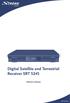 Immagine simile Digital Satellite and Terrestrial Receiver SRT 5245 Návod k obsluze ENVIRONMENTAL ISSUES Strong is committed to reducing the impact of its products on the environment. Electronic product
Immagine simile Digital Satellite and Terrestrial Receiver SRT 5245 Návod k obsluze ENVIRONMENTAL ISSUES Strong is committed to reducing the impact of its products on the environment. Electronic product
Uživatelská příručka
 Uživatelská příručka Copyright istorage Limited, 2011. All rights reserved. Česká verze manuálu: R&M ICT s.r.o. Windows je registrovaná ochranná známka Microsoft Corporation. Všechny ostatní obchodní známky
Uživatelská příručka Copyright istorage Limited, 2011. All rights reserved. Česká verze manuálu: R&M ICT s.r.o. Windows je registrovaná ochranná známka Microsoft Corporation. Všechny ostatní obchodní známky
Návod k obsluze. Mikrováhy Excellence Plus Modely XP56/XP26 část 1
 Návod k obsluze Mikrováhy Excellence Plus Modely XP56/XP26 část 1 Popis mikrovah Excellence Plus XP56/XP26 5 8 6 www.mt.com 7 9 XP56 15 14 5 12 F 3 4 10 11 5 METTLER TOLEDO 2 1 3 3 4 F 1 Terminál (podrobnosti
Návod k obsluze Mikrováhy Excellence Plus Modely XP56/XP26 část 1 Popis mikrovah Excellence Plus XP56/XP26 5 8 6 www.mt.com 7 9 XP56 15 14 5 12 F 3 4 10 11 5 METTLER TOLEDO 2 1 3 3 4 F 1 Terminál (podrobnosti
SUUNTO QUEST Uživatelská příručka
 SUUNTO QUEST Uživatelská příručka cs 1 BEZPEČNOST... 5 Typy bezpečnostních opatření:... 5 Bezpečnostní opatření:... 5 2 Vítejte... 7 3 Ikony a segmenty na displeji... 9 4 Používání tlačítek... 10 5 Začínáme...
SUUNTO QUEST Uživatelská příručka cs 1 BEZPEČNOST... 5 Typy bezpečnostních opatření:... 5 Bezpečnostní opatření:... 5 2 Vítejte... 7 3 Ikony a segmenty na displeji... 9 4 Používání tlačítek... 10 5 Začínáme...
Dell Venue Pro 11 5130 Příručka uživatele
 Dell Venue Pro 11 5130 Příručka uživatele Regulační model: T06G Regulační typ: T06G001 Poznámky, upozornění a varování POZNÁMKA: POZNÁMKA označuje důležité informace, které pomáhají lepšímu využití počítače.
Dell Venue Pro 11 5130 Příručka uživatele Regulační model: T06G Regulační typ: T06G001 Poznámky, upozornění a varování POZNÁMKA: POZNÁMKA označuje důležité informace, které pomáhají lepšímu využití počítače.
VLT Micro Drive. Návod k používání
 1 VLT Micro Drive Návod k používání Návod k použivání měniče VLT Micro Drive Obsah Obsah 1. Bezpečnost 3 Bezpečnostní pokyny 3 Shoda s předpisy 3 Všeobecné upozornění 3 Zabraňte náhodnému startu 4 Před
1 VLT Micro Drive Návod k používání Návod k použivání měniče VLT Micro Drive Obsah Obsah 1. Bezpečnost 3 Bezpečnostní pokyny 3 Shoda s předpisy 3 Všeobecné upozornění 3 Zabraňte náhodnému startu 4 Před
Uživatelská příručka pro produkt Synology NAS
 Uživatelská příručka pro produkt Synology NAS ID dokumentu Syno_UsersGuide_NAS_20130906 Obsah Kapitola 1: Úvod Kapitola 2: Začněte s programem Synology DiskStation Manager Instalace zařízení Synology NAS
Uživatelská příručka pro produkt Synology NAS ID dokumentu Syno_UsersGuide_NAS_20130906 Obsah Kapitola 1: Úvod Kapitola 2: Začněte s programem Synology DiskStation Manager Instalace zařízení Synology NAS
Lenovo IdeaPad Flex 10
 Lenovo IdeaPad Flex 10 Uživatelská příručka Než začnete používat počítač, přečtěte si bezpečnostní poznámky a důležité rady, které naleznete v přiložených příručkách. Poznámky Před používáním produktu
Lenovo IdeaPad Flex 10 Uživatelská příručka Než začnete používat počítač, přečtěte si bezpečnostní poznámky a důležité rady, které naleznete v přiložených příručkách. Poznámky Před používáním produktu
DYMO. Vytvoření prvního štítku Bezpochyby jste nedočkaví, abyste se dozvěděli,
 1 1 Úvod Dymo Labelpoint 300 umožňuje vytvářet širokou řadu kvalitních samolepicích štítků max. s 90 znaky. Labelpoint používá kazety s páskou o šířce 6 mm, 9 mm, 12 mm nebo 19 mm v několika barvách štítků.
1 1 Úvod Dymo Labelpoint 300 umožňuje vytvářet širokou řadu kvalitních samolepicích štítků max. s 90 znaky. Labelpoint používá kazety s páskou o šířce 6 mm, 9 mm, 12 mm nebo 19 mm v několika barvách štítků.
Prezentace a vysvětlení programového prostředí NXC
 Úvod Další jazyk, který je možno použít pro programování NXT kostky je NXC Not exatly C Na rozdíl od jazyku NXT-G, kde jsme vytvářeli program pomocí grafických prvků přesněji řečeno pomocí programovacích
Úvod Další jazyk, který je možno použít pro programování NXT kostky je NXC Not exatly C Na rozdíl od jazyku NXT-G, kde jsme vytvářeli program pomocí grafických prvků přesněji řečeno pomocí programovacích
ipad Uživatelská příručka pro software ios 8.1 (únor 2015)
 ipad Uživatelská příručka pro software ios 8.1 (únor 2015) Obsah 8 Kapitola 1: ipad v kostce 8 Celkový pohled na ipad 10 Příslušenství 10 Obrazovka Multi-Touch 11 Tlačítko Spánek/Probuzení 11 Tlačítko
ipad Uživatelská příručka pro software ios 8.1 (únor 2015) Obsah 8 Kapitola 1: ipad v kostce 8 Celkový pohled na ipad 10 Příslušenství 10 Obrazovka Multi-Touch 11 Tlačítko Spánek/Probuzení 11 Tlačítko
Pracovní postupy pozemního šetření NIL2
 Pracovní postupy pozemního šetření NIL2 Část II.: Přílohy pracovních postupů pozemního šetření NIL2 (P5 P16) UHUL/6679/2013/KM Ústav pro hospodářskou úpravu lesů Brandýs nad Labem 13. září 2013 Autorský
Pracovní postupy pozemního šetření NIL2 Část II.: Přílohy pracovních postupů pozemního šetření NIL2 (P5 P16) UHUL/6679/2013/KM Ústav pro hospodářskou úpravu lesů Brandýs nad Labem 13. září 2013 Autorský
mytab 10 Návod mytab 10 NÁVOD Děkujeme, za nákup tabletu mytab. Tento návod je určen pro základní seznámení se službami a funkcemi tabletu mytab.
 mytab 10 NÁVOD Děkujeme, za nákup tabletu mytab. Tento návod je určen pro základní seznámení se službami a funkcemi tabletu mytab. Bez předchozího písemného souhlasu společnosti myphone nesmí být žádná
mytab 10 NÁVOD Děkujeme, za nákup tabletu mytab. Tento návod je určen pro základní seznámení se službami a funkcemi tabletu mytab. Bez předchozího písemného souhlasu společnosti myphone nesmí být žádná
Jak spustit program P-touch Editor
 Jak spustit program P-touch Editor Verze 0 CZE Úvod Důležité upozornění Obsah tohoto dokumentu a technické parametry tohoto produktu se mohou bez upozornění změnit. Společnost Brother si vyhrazuje právo
Jak spustit program P-touch Editor Verze 0 CZE Úvod Důležité upozornění Obsah tohoto dokumentu a technické parametry tohoto produktu se mohou bez upozornění změnit. Společnost Brother si vyhrazuje právo
NÁVOD K POUŽITÍ. OCS 409 Mini hlavní stanice
 NÁVOD K POUŽITÍ OCS 409 Mini hlavní stanice Nejmenší volně programovatelná hlavní satelitní stanice na světě www.fseg.eu Stránka 1 z 24 Návod k použití OCS 409 Obsah 1 Obecné informace 2 2 Bezpečnostní
NÁVOD K POUŽITÍ OCS 409 Mini hlavní stanice Nejmenší volně programovatelná hlavní satelitní stanice na světě www.fseg.eu Stránka 1 z 24 Návod k použití OCS 409 Obsah 1 Obecné informace 2 2 Bezpečnostní
AirPort Extreme Instalační příručka
 AirPort Extreme Instalační příručka Obsah 5 Začínáme 7 Porty na vaší základně AirPort Extreme 8 Zapojení základny AirPort Extreme 9 Stavová kontrolka zařízení AirPort Extreme 11 Nastavení základny AirPort
AirPort Extreme Instalační příručka Obsah 5 Začínáme 7 Porty na vaší základně AirPort Extreme 8 Zapojení základny AirPort Extreme 9 Stavová kontrolka zařízení AirPort Extreme 11 Nastavení základny AirPort
MRP Základ vizuálního systému
 MRP - Soubor účetních agend MRP Základ vizuálního systému P. O. BOX 35 76315 Slušovice telefon: +420 577 001 258 telefax: +420 577 059 250 internet: http://www.mrp.cz průvodce uživatele programem MRP
MRP - Soubor účetních agend MRP Základ vizuálního systému P. O. BOX 35 76315 Slušovice telefon: +420 577 001 258 telefax: +420 577 059 250 internet: http://www.mrp.cz průvodce uživatele programem MRP
Uživatelská příručka Nokia 225 Dual SIM
 Uživatelská příručka Nokia 225 Dual SIM 1.1. vydání CS Uživatelská příručka Nokia 225 Dual SIM Obsah Bezpečnost 3 Začínáme 4 Tlačítka a části 4 Vložení SIM karty, baterie a paměťové karty 4 Nabíjení baterie
Uživatelská příručka Nokia 225 Dual SIM 1.1. vydání CS Uživatelská příručka Nokia 225 Dual SIM Obsah Bezpečnost 3 Začínáme 4 Tlačítka a části 4 Vložení SIM karty, baterie a paměťové karty 4 Nabíjení baterie
NAVIGON 20 EASY NAVIGON 20 PLUS
 NAVIGON 20 EASY NAVIGON 20 PLUS Uživatelská příručka Čeština Červen 2010 Symbol přeškrtnutého kontejneru znamená, že na území Evropské unie musí být produkt po ukončení životnosti uložen do odděleného
NAVIGON 20 EASY NAVIGON 20 PLUS Uživatelská příručka Čeština Červen 2010 Symbol přeškrtnutého kontejneru znamená, že na území Evropské unie musí být produkt po ukončení životnosti uložen do odděleného
DSL-G684T Bezdrátový ADSL2+ směrovač Návod k použití
 DSL-G684T Bezdrátový ADSL2+ směrovač Návod k použití Leden 2006 ESL684TEU.A1G Varování FCC Toto zařízení splňuje část 15 norem FCC. Provoz podléhá následujícím dvěma podmínkám: (1) zařízení nesmí způsobovat
DSL-G684T Bezdrátový ADSL2+ směrovač Návod k použití Leden 2006 ESL684TEU.A1G Varování FCC Toto zařízení splňuje část 15 norem FCC. Provoz podléhá následujícím dvěma podmínkám: (1) zařízení nesmí způsobovat
ČESKY. Návod k použití. Taking internet telephony a step further 3088. www.dualphone.cz
 Návod k použití Taking internet telephony a step further 3088 VOLÁNÍ ZDARMA ZAPOJ & VOLEJ Obsah Dear customer manuálu Jak duální telefon funguje... 3 Jak je tento manuál USPOŘÁDÁN... 5 Instalace a základní
Návod k použití Taking internet telephony a step further 3088 VOLÁNÍ ZDARMA ZAPOJ & VOLEJ Obsah Dear customer manuálu Jak duální telefon funguje... 3 Jak je tento manuál USPOŘÁDÁN... 5 Instalace a základní
